
Død af PowerPoint er et populært begreb. Det er uretfærdigt, at PowerPoint får stokken, da der er mere end et par præsentationsværktøjer. 4 Fremragende browserbaserede alternativer til PowerPoint 4 Fremragende browserbaserede alternativer til PowerPoint Vidste du, at folk stadig rent faktisk bruger præsentationssoftware til arbejde? Det er sandt! I denne alder af altid-on-cloud-forbindelse er der flere og flere browserbaserede løsninger. Du behøver ikke engang PowerPoint installeret på din ... Læs mere rundt. Som enhver der har gjort smerterne for at gøre en mindeværdig PowerPoint-præsentation Undgå mord ved PowerPoint: Sådan får du dine præsentationer overbevisende og mindeværdige Undgå mord ved PowerPoint: Sådan gør dine præsentationer overbevisende og mindeværdige De fleste af os har oprettet en PowerPoint og lavet en præsentation (eller vil på et tidspunkt) og alligevel er det sandsynligvis at være en af de mest dårligt gjort ting på en computer. Bad PowerPoint ... Læs mere vil fortælle dig - hemmeligheden bag bøf er i sizzle. Sizzle kommer og stopper også ved kreativitet. Hvis du har kreativitet ved din side, kan du bruge PowerPoint som dit lærred.
Vi har set på et par uhyggelige anvendelser tidligere. Visuelle CV'er på PowerPoint Sådan laver du et visuelt CV med PowerPoint i 3 trin Sådan laver du et visuelt CV med PowerPoint i 3 trin Læs mere kan få dig til at skille sig ud i en skare. Jeg kiggede på, hvordan man kan omdanne et PowerPoint diasshow til en video Sådan konverteres en PowerPoint 2010-præsentation til en video med en klik Sådan konverteres en PowerPoint 2010-præsentation til en video med en klik Konvertering af en PowerPoint-dias til en video har mange anvendelser. Det kan bruges til at sende en klynge af billeder til en person, der ikke har PowerPoint eller en PowerPoint-viewer installeret. Microsoft Office ... Læs mere. Men disse er stadig almindelige anvendelser. Det er PowerPoint 2013s tid nu, og søgningen efter kreative og usædvanlige anvendelser af PowerPoint fortsætter. Her er fem.
1. Opret en børnebog eller en tegneserie
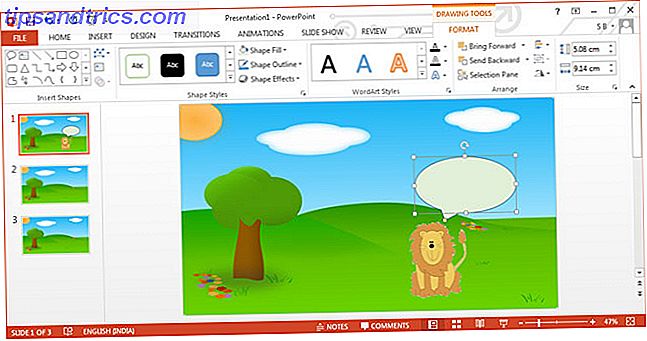
PowerPoint er et af de nemmeste visuelle værktøjer til at mestre for uddannelse. Hvis du har installeret MS Office (f.eks. På skolen eller på kontoret), er det også et af de billigste værktøjer, du kan bruge til interaktiv storytelling. Alt du behøver at lave, er at kombinere de rigtige billeder med callouts og / eller tale for at lave en simpel børnebog. En tidligere PowerPoint-tutorial, jeg skrev om, hvordan man laver talebobler med PowerPoint Callout With Words: Sådan bruger du Microsoft PowerPoint til at tegne talebobler på et hvilket som helst Foto Callout With Words: Sådan bruger du Microsoft PowerPoint til at tegne talebobler på et hvilket som helst foto Husk tegneserierne om vores barndom? Hvad ville de være uden talebobler? I tegneserier var ord kald til handling og talebobler indrammede dem så godt. Du troede aldrig, at de hindrede illustrationerne i ... Læs mere skal også hjælpe. En PowerPoint tegneserie eller børnebog kan være en serie af statiske billeder med dialoger eller en interaktiv med hyperlinks, action triggers og animation. Du kan scour YouTube til video tutorials som den nedenfor:
2. Lav dit eget visionskort

Du kan afvise loven om attraktion, men at give dine mål en visuel form er ikke skadelig på nogen måde. Hold dine livsmål i sikte ved at skabe kraftfulde motiverende billeder på et visionskort. Et dypere udtryk ville være - et "action" bord. Du kan udskære repræsentative fotos og indsætte dem på et kort, eller bruge PowerPoint til at oprette et digitalt visionskort. Du kan indsætte en serie på billeder - en pr. Dias - og oprette et diasshow i den rigtige rækkefølge.
Du kan også tænke på et visionskort som en "grafisk GTD-arrangør". At kombinere et visuelt dias med højttaler noter er en pæn måde at bruge motiverende billeder med GTD prompter for produktivitet.
3. En Handy Vector Graphics Editor

PowerPoint er et meget nyttigt værktøj til at oprette kvalitetsvektediagrammer og ikoner. Selvom det måske mangler finish af et industrielt værktøj som Adobe Illustrator, kommer det heller ikke med sin stejle indlærings kurve eller prislapp. PowerPoint giver dig et komplet komplement af illustrationværktøjer som figurer. Disse kan kombineres, fusioneres, subtraheres, grupperes, bestilles og formateres til interessant grafik som brugerdefinerede ikoner, vektorbakgrunde, vektoranimationer og 3D-diagrammer mv.
Du kan også omformulere enkle Adobe Illustrator-tutorials og ændre det til PowerPoint. 3-D-cirklen til at vise en cyklisk proces PowerPoint-kunst: Sådan oprettes en 3-D-cirkel for at vise en cyklisk proces PowerPoint-kunst: Sådan oprettes en 3-D-cirkel for at vise en cyklisk proces Med hver forbedret udgave af PowerPoint, præsentanter har fået bedre værktøjer til at lege med. Så meget, at du ikke har brug for en fuldt blæst grafik editor til at arbejde magi på dine dias. Du kan gøre ... Læs mere var et simpelt forsøg på at demonstrere den visuelle effekt af PowerPoint-grafik. Video-øvelsen fra Rapid Elearning Blog og Tom Kuhlmann viser dig, hvordan du laver et konvolutikon på PowerPoint.
4. Opret en flyer

Den samme lethed går ind i at lave professionelt designede flyers. Flyers hjælper dig med at få dine meddelelser højt og klare. De kan bruges til markedsføring, aktivisme, arrangementer og uddannelse. Start med at tilpasse størrelsen på et enkelt dias. Vi er vant til at se lysbilleder i landskabsformatet; mens en flyer kan have en portrætorientering. Flyers kommer generelt i fire standardstørrelser - men de mest populære er almindeligvis 8, 5 "x 11".
Du kan lave dine flyers ved at kombinere billeder, tekst og PowerPoint-former. Alternativt kan du være i gang med mange flyer skabeloner, der er tilgængelige på Microsoft Office.
5. Diagram dit stamtræ

PowerPoint SmartArt kan bruges til at visualisere familie slægtsforskning på et stamtræ. Den enkle grafik er en hurtig, men surefire metode til at vise børn forholdet mellem forskellige familiemedlemmer. Alternativt kan den bruges som undervisningshjælp til at demonstrere forhold af mange slags (fx blandt dyrearter). Fantastisk til familiesammenkomster og bonding, ville du ikke sige!
Du kan også vælge mellem mange af de skabeloner, der er tilgængelige eller lave en fra bunden. Her er trinene i korte træk:
1. Start med et blankt lærred. Gå til Indsæt faneblad - SmartArt . Fra hierarkiets SmartArt-grafik skal du vælge Organisationskortet som byggesten til dit stamtræ.

2. For at forenkle hierarkiet, fjern de blokke, der ikke er nødvendige. Markér boksene, og tryk på Slet for at fjerne dem.
3. Topniveauet på et stamtræ har normalt en enkelt kasse og to kasser, der forgrener sig fra den. Indtast de forælder-barnnavne, der svarer til disse felter.
4. Tilføj ekstra forbindelsesbokse for at vise relationer ved at højreklikke på en boks og vælge Tilføj form og vælg derefter Tilføj assistent .
5. Tilføj navne og forgreningsrelationer for at tegne stamtræet, indtil alle de generationer du vil repræsentere er færdige. Som enhver anden grafik på PowerPoint kan blokkene formateres med forskellige farver og SmartArt-stilarter. Som et afsluttende tryk kan du tilføje et familiefoto til diaset som baggrund.
Hvordan bruger du PowerPoint?
Fra at oprette Flash-kort til at bruge det som et samarbejdsmæssigt brainstormingsværktøj, har PowerPoint flere anvendelser ud over præsentationer. Selv når det kommer til præsentationer, er værktøjet aldrig forkert ... det er præsentanten, der ikke gør det interessant nok. Ligesom ethvert andet værktøj defineres dets begrænsninger af den person, der bruger den. Så smid de mentale blokke væk og fortæl os, om du nogensinde har brugt PowerPoint til andet end taler og præsentationer.



![LibreOffice 3.5 udgivet, tilbyder nyt grammatikkontrolværktøj [Nyheder]](https://www.tipsandtrics.com/img/linux/117/libreoffice-3-5-released.jpg)